Правильне налаштування плагіна Yoast SEO для WordPress
Добрий день, панове і пані. Я помітив, що багато користувачів дуже активно працюють з різними SEO-плагінами. Не всі з них, на жаль, вміють це робити грамотно. З цієї причини сьогодні я розповім вам, у чому полягає правильна настройка Yoast SEO, як розібратися з великою кількістю функцій, які є в цьому плагіні, а також про те, як з його допомогою підвищити позиції свого веб-ресурсу у видачі Яндекс і Google. Отже, давайте почнемо!
Зміст
- Yoast та інші СЕО-плагіни для WordPress
- Установка
- Майстер налаштування
- Ручне налаштування
- Загальні
- Відображення в пошуковій видачі
- Консоль пошуку
- Соціальні мережі
- Інструменти
- Фід в редакторі
- Преміум-версія
- Висновок
Yoast та інші СЕО-плагіни для WordPress
Перед тим як розповісти про всіх принципах кастомізації параметрів у цьому модулі, я дозволю собі розповісти про те, навіщо він потрібен. З допомогою цього чудового плагіна ви зможете без особливих проблем оптимізувати під пошукові системи свій сайт. Кажучи більш конкретно, Yoast SEO допоможе вам:
- прописати title і description у своїх статтях;
- у режимі реального часу контролювати читабельність і SEO своїх текстів;
- набудувати відображення вашого сайту в пошукових системах;
- редагувати robots.txt і htaccess прямо з адмінки;
- інтегрувати веб-ресурс з соціальними мережами;
- налаштувати XML карту сайту;
- стежити за Google Analytics за допомогою консолі пошуку та ін.
Як бачите, можливостей розширення воістину багато. Ви навіть зможете імпортувати налаштування в цей плагін, якщо до цього використовували якийсь інший.
Установка
Для початку я розповім вам про те, як можна легко встановити Yoast SEO прямо з адмінки. Також його можна окремо завантажити з сайту розробників. Більш детально про встановлення плагінів на WordPress я розповідав раніше. Тут же ми обійдемося самим простим і в той же час найбільш дієвим способом – каталогом плагінів всередині самого WordPress.
Переходимо в адмін-панель і далі в Плагіни, вибираємо Додати новий.

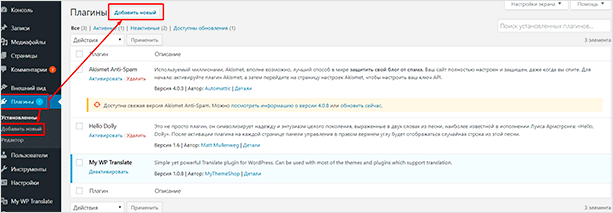
На наступній сторінці нам необхідно знайти наш Yoast. Для цього ми можемо скористатися як пошуком, так і просто вкладкою “Популярні”, де цей плагін, як правило, завжди присутня на перших позиціях.
Натискаємо кнопку “Встановити” і “Активувати”.

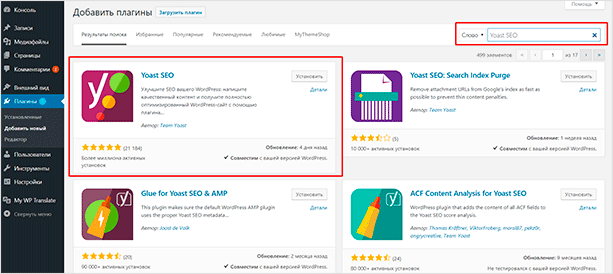
Після цього нас перекине на сторінку, де серед встановлених ми зможемо побачити наш СЕО-модуль.

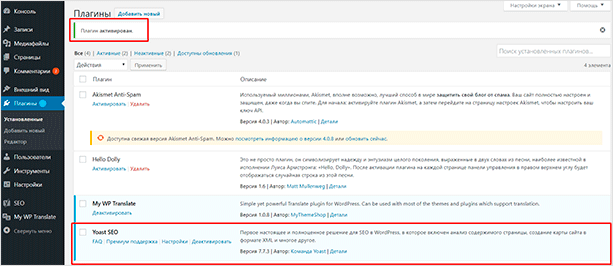
Майстер налаштування
З допомогою майстра налаштування ви зможете відтворити первинну установку параметрів під свої потреби. Інтерфейс в цьому інструменті досить зрозумілий, і якщо ви новачок, я раджу вам почати саме з цього способу. Переходимо у відповідний розділ, використовуючи бічне меню або кнопку “Налаштування” зі сторінки встановлених (скріншот вище).

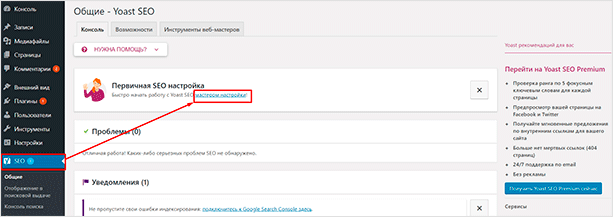
Сам майстер являє собою, як я вже говорив, досить зрозумілий інструмент для кастомізації параметрів. Тут я докладно розповім вам, як слідувати цьому майстрові на випадок, якщо ви не впевнені у своїх силах. Хоча, там дійсно все легко, принаймні для більш-менш досвідчених користувачів. Отже, як тільки ви натиснете на синю кнопку з цього повідомлення (скрін вище), вас перекине на таку гарну сторінку.

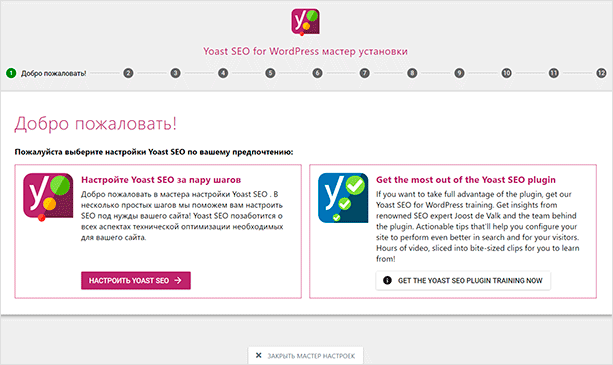
Як бачимо, плагін пропонує налаштувати Yoast SEO або перейти на сайт розробників для отримання інструкцій. Вони, звичайно ж, будуть на англійській мові, так і вся підтримка, на жаль, здійснюється тільки на ньому. Не будемо витрачати на це час і відразу перейдемо до параметрами. Натискаємо на яскраву кнопку.

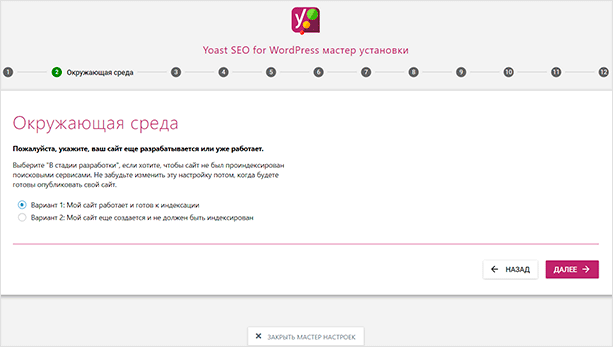
З опису ми можемо зрозуміти, що майстер запитує нас про те, чи потрібно індексувати наш сайт прямо зараз. Тобто, якщо ви оберете другий варіант, код вашого ресурсу будуть додані теги noindex, які будуть повідомляти пошуковим системам, що поки ваш ресурс не повинна індексуватися.
Це корисно на перших порах, коли ви тільки ще ведете розробку, і не хочете, щоб сайт потрапив в об’єктив пошуковиків. Якщо ж на вашому проекті вже є контент, сміливо вибирайте перший варіант. Надалі, природно, ви зможете змінити цей параметр. Вибрали? Відмінно! Йдемо далі.

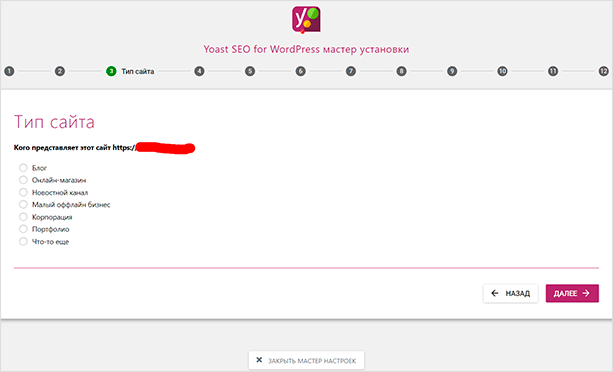
Тут ми просто вибираємо тип нашого сайту: блог, візитка або інтернет-магазин.

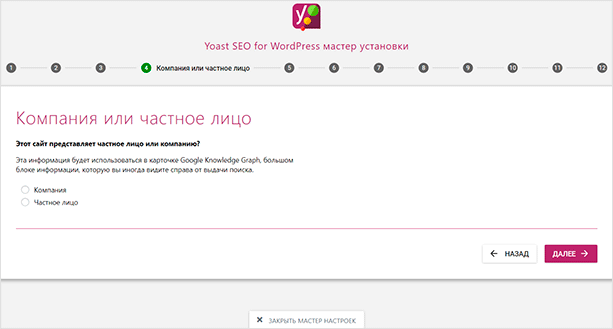
Інформація, яка буде доступна в Гуглі (можливо): особистий сайт або корпоративний. Вибираємо потрібний варіант, вписуємо свій нік / назва компанії і йдемо далі.

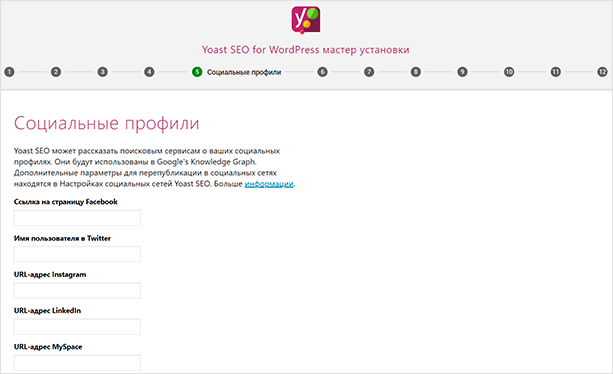
Пункт, який корисний, знову ж таки, для Гугла. Можете вписати сюди посилання на соціальні мережі свого проекту, якщо такі є. Надалі це можна буде змінити/видалити.

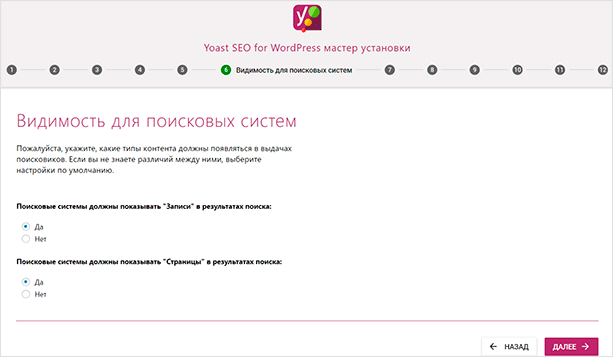
На цьому етапі ви повинні вибрати розділи, які будуть індексуватися пошуковими системами. Іншими словами, якщо ви хочете, наприклад, щоб ваші записи враховувалися, а сторінки немає – виставляємо параметри в цьому вікні.

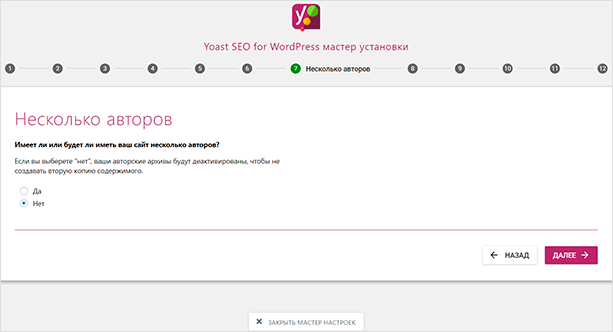
Дуже важливий пункт, на мій погляд, тому що при правильному визначенні він дозволяє уникнути дублів (коли ідентичний контент присутній на декількох сторінках вашого сайту). Якщо ви будете вести свій проект один, краще всього вибрати “Ні”, щоб не створювалися зайві архіви автора з дубльованим контентом (дублікати згубно впливають на просування).

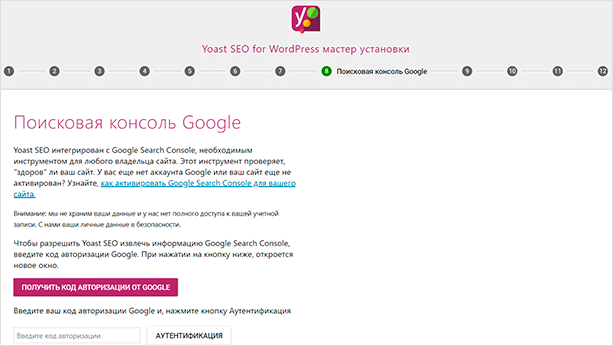
Для оптимізації проекту і відстеження корисної інформації по пошуковому просуванню можна скористатися інтеграцією плагіна з Google Search Console. Дуже корисна функція. Якщо поки ні розуміння як з цим працювати, ви можете пропустити цей етап і повернутися до нього згодом.

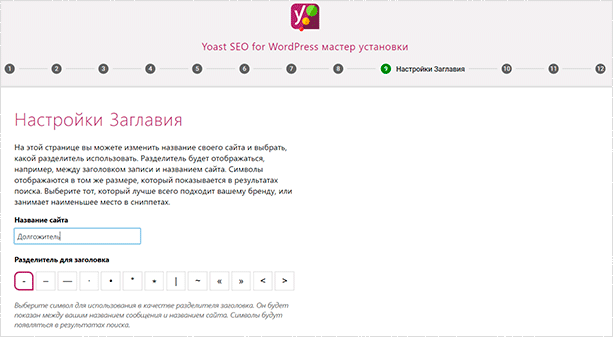
Назва сайту та роздільник між ним і тайтлом у ваших матеріалах. Вибираємо на свій смак і йдемо далі.

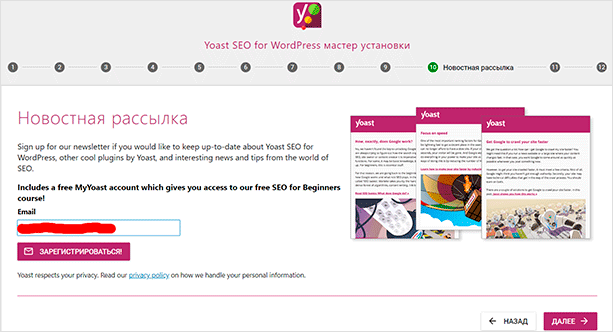
На 10 кроці нам пропонують просто підписатися на розсилку від розробників. Робіть це на свій розсуд. Проте мушу попередити, вся вона англійською і без знання мови користі від неї не буде.

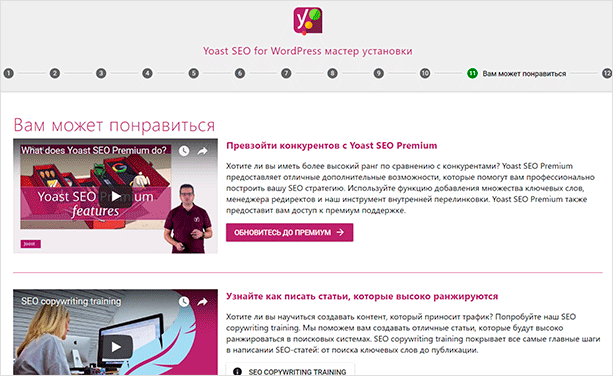
Тут теж малоцікаві пропозиції по апдейту до преміум-версії (коштує близько 50 баксів), різні відео по просуванню.

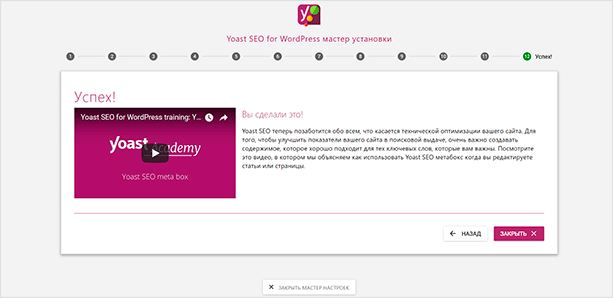
Успіх! Робота майстра закінчена, і ви можете бути впевнені, що з технічної сторони ваш сайт став більш привабливий для пошукових систем. Тепер ви можете зі спокійною душею закрити його і йти працювати над іншими складовими вашого проекту. Чи вистачить цього на перших порах? Думаю, так. Але якщо ви хочете більш глибоко розібратися з можливостями цього модуля, продовжуйте читати цю статтю.
Ручне налаштування
Якщо з якихось причин установка параметрів через вищеописаний інструментарій вас не влаштовує, ви можете спробувати зробити це вручну. Користуючись, звичайно ж, моїми рекомендаціями (або чиїми ще). У самому плагіні у нас є 5 розділів, які поділяються на підрозділи. Далі ми розглянемо кожен з них окремо, визначивши які функції і в яких випадках краще використовувати.
Загальні
Тут нам представлені три підрозділи: консоль, можливості та інструменти вебмайстрів.

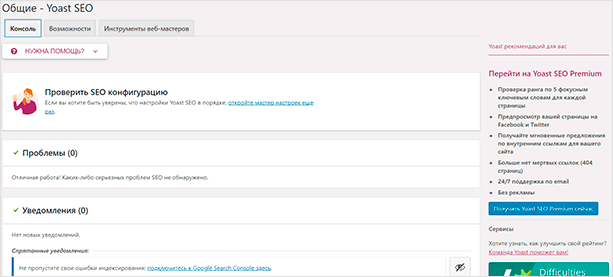
Консоль
Якщо з першим все зрозуміло – консоль являє повідомлення про проблеми і інших подіях, то два інші викликають питання. Давайте розбиратися.
Можливості
Тут ми можемо налаштовувати функції самого розширення. За замовчуванням усі вони включені, і я рекомендую залишити все як є. Якщо з якихось причин вам буде потрібно вимкнути ту ж карту сайту або ж лічильник текстових посилань, ви можете це зробити всього в два кліка.

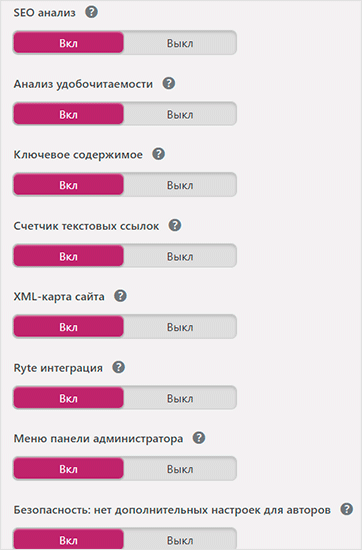
Більш детально про представлених опціях:
- SEO-аналіз: перевіряє ваші тексти на предмет оптимізації під пошукові системи.
- Аналіз читання: тут все ясно.
- Ключове вміст: ви можете відзначати деякі статті пунктом “ключове”, і в теорії воно буде цінуватися вище Гуглом і Яндексом.
- Лічильник текстових посилань: вважає посилання в ваших статтях (перелінковка і посилання на сторонні ресурси).
- XML карта сайту: автоматично створює карту сайту, яку потім можна додати в Яндекс.Вебмайстер і Search Console.
- Ryte інтеграція: за допомогою цього сервісу ви зможете бачити, як ваш сайт індексується (при наявності помилок вам буде надіслано повідомлення).
- Меню панелі адміністратора: включити або відключити кнопку плагіна у верхній смужці WP.
- Безпека: при відключенні цієї функції, кожен автор зможе настроювати параметри індексації для своєї статті. Рекомендується залишити включеним.
Інструменти вебмайстрів
Якщо ви не хочете лізти в код шаблону для того, щоб розмістити там мета-тег верифікації того ж Яндекс.Вебмастера, то можете легко скористатися цим інструментарієм.

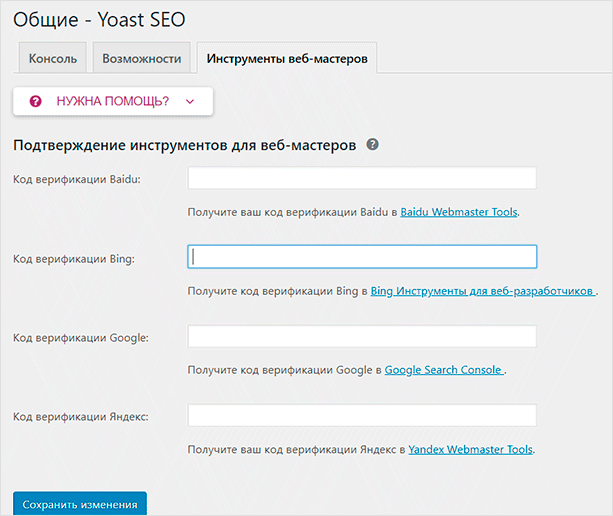
Відображення в пошуковій видачі
Загальні
Роздільник для заголовка, вид загальних тайтла – налаштовуються тут. Трохи нижче можна змінити параметри Knowledge Graph (змінити приватна особа на компанію або навпаки) або прописати нове ім’я/назва.

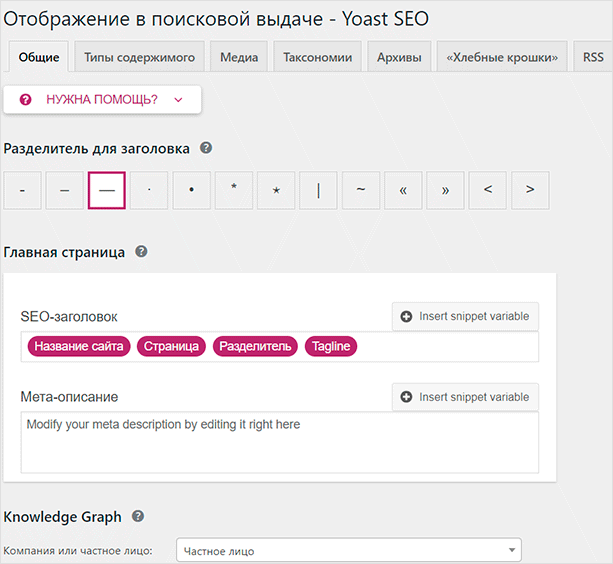
Зверніть увагу на поле “Мета-опис”. У нього ви можете вписати загальний description свого сайту, який буде розташований на всіх сторінках, де немає індивідуально прописаного. Тобто якщо ви пропишіть в це поле “Сайт про здоров’я”, то на всіх сторінках, де з якихось причин ви забули прописати мета-опис, буде ось це – загальне.
Типи вмісту
Параметри для записів та сторінок. Налаштовується индексируемость, дата, послідовність в тайтлі і мета шаблон-опису. Робіть по своєму смаку. Рекомендую виставити все так, як на скріншоті (і аналогічно для сторінок).

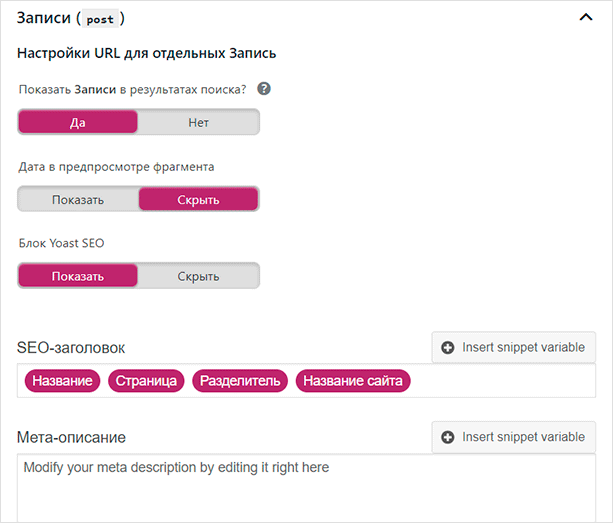
Медіа
З опису ви можете зрозуміти, що ВордПресс просто створює зайві сторінки, які є, по суті, простим сміттям (порожні). Тому рекомендується виставити редирект на вкладення, щоб і вам, і вашим користувачам було зручніше.

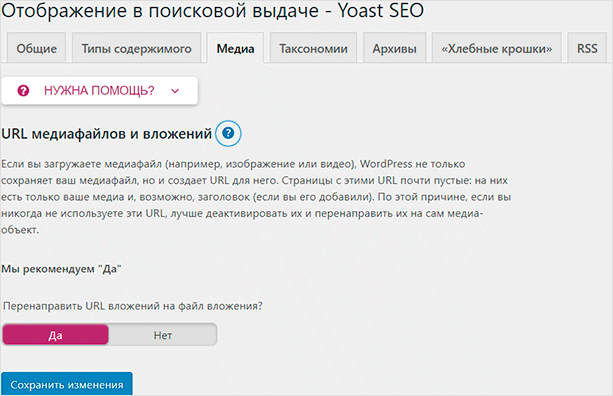
Таксономії
У підрозділі ви маєте можливість налаштувати вигляд рубрик, міток і формату. Тут можна задати індивідуальний вид СЕО-заголовка, прописати до кожної з цих класифікацій свій шаблон дескрипшена і вирішити, чи вони будуть індексуватися.

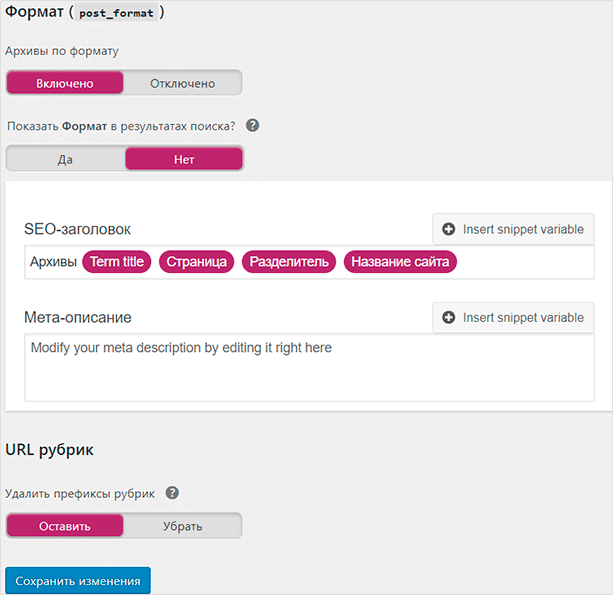
Зверніть увагу на останню опцію – URL-рубрик. Рекомендую прибрати префікси, бо вони, по суті, є абсолютно зайвою складовою в будь-якому проекті. Якщо ви не зробите цього, то посилання на ваші категорії будуть виглядати як: site.ru/category/music. Само собою, site.ru/music – буде виглядати набагато красивіше. Але вирішувати вам.
Архіви
Все, що пов’язано з архівами в ВордПресс – налаштовується тут. Вид заголовка, мета шаблон-опису та параметри індексації. Тут же ви можете включити або навпаки відключити архіви авторів. Трохи нижче для кастомізації доступні “Особливі сторінки та сторінка помилки 404 (тут тільки вигляд заголовка).

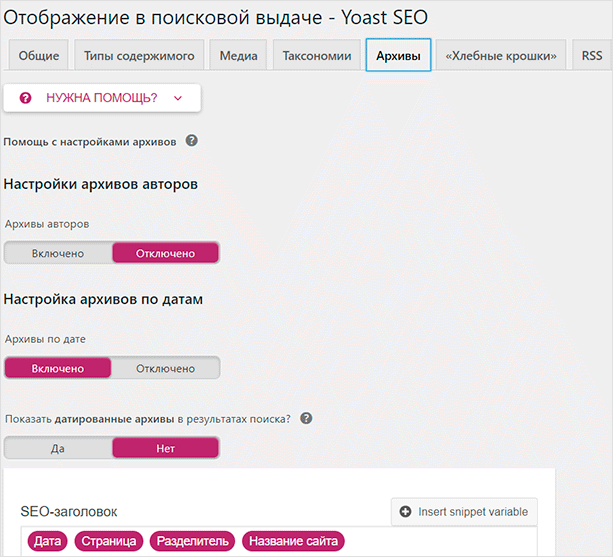
Що стосується архівів авторів, все залежить від того, чи є на вашому веб-ресурсі інші люди, які займаються написанням і розміщенням контенту. У тому випадку, якщо ви один пишете матеріали для свого сайту, сторінки автора будуть просто дублювати головну, що буде згубно впливати на просування.
“Хлібні крихти”
Система навігації, в народі звана “хлібними крихтами”, може помітно поліпшити юзабіліті вашого ресурсу. З їх допомогою користувачі зможуть орієнтуватися на вашому порталі без особливої праці. Дуже часто “хлібні крихти” присутні в шаблонах тим під WordPress. У такому разі включення цієї функції недоцільно.

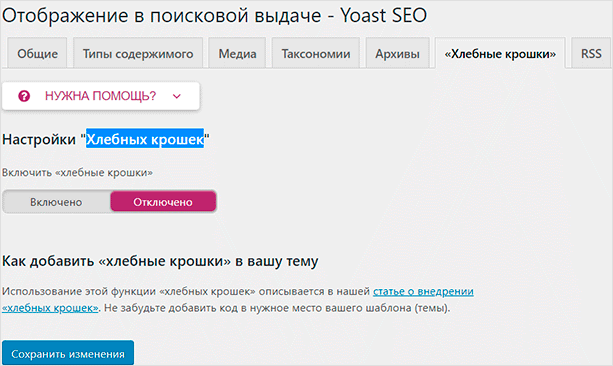
В іншому варіанті вам може знадобитися ця опція. Для її інтеграції буде необхідно розмістити php-код в потрібному місці. Прямо з адмінки ви можете перейти на англомовну інструкцію щодо реалізації цього.
RSS
В останній підкатегорії цього розділу ви можете налаштувати свій RSS-фід. Для налаштування повідомлень вам доступно кілька змінних, які можна використовувати в обох полях, комбінуючи їх з якимись фразами чи словами.

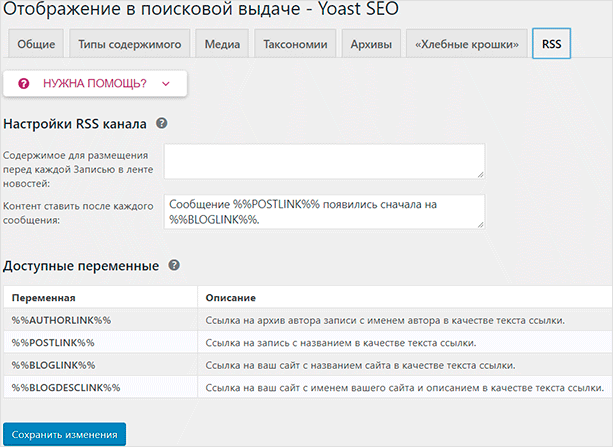
Консоль пошуку
Щоб легко налаштувати інтеграцію з Search Console, можна скористатися функціоналом Yoast SEO.

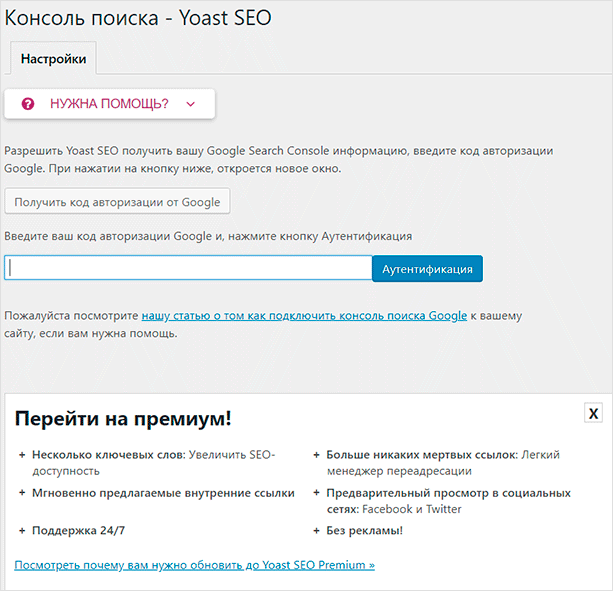
Натискаємо на “Отримати код авторизації від Google”, після чого нас пересилає на сторінку.

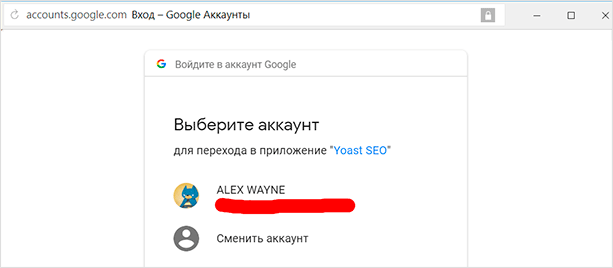
Нам пропонується вибрати обліковий запис (або залогуватися в ньому, в тому випадку, якщо ви цього ще не зробили). Натискаємо на потрібний і переходимо сюди.

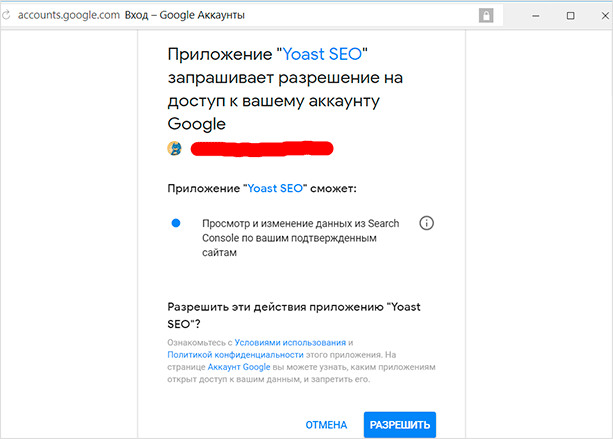
При будь-якому варіанті нам буде необхідно дати доступ додатку Yoast до нашої консолі. Клікаємо на “Дозволити” і йдемо далі.

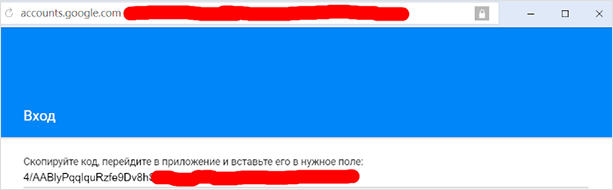
Копіюємо код, вставляємо його у відповідне вікно розділу пошуку. Налаштування консолі пошуку готова! Тепер ви зможете переглядати дані з січ-консолі прямо в своїй адмінці.

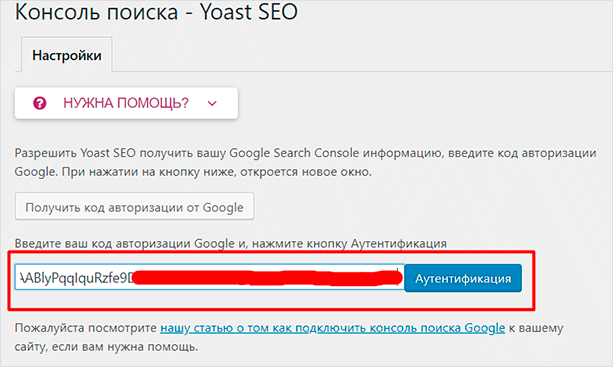
Соціальні мережі
Якщо у вас є якесь представництво вашого проекту в який-небудь з перерахованих соціальних мереж, то ви можете повідомити про це пошукові системи. Просто впишіть посилання в потрібне поле і збережіть зміни.

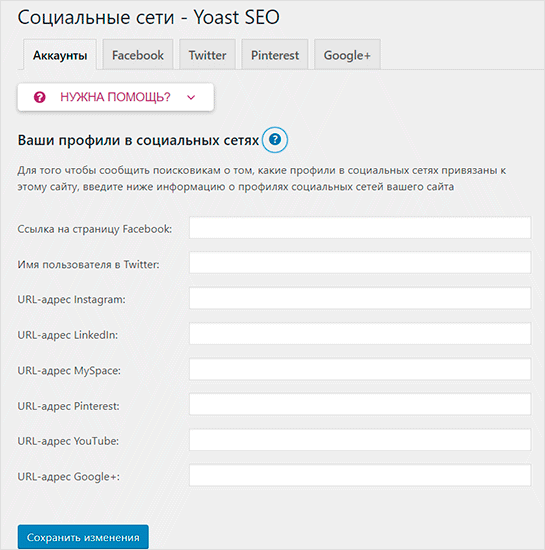
Тут же є можливість індивідуальної кастомізації для Фейсбук, Твіттер, Пинтереста і Гугл+. У цих налаштуваннях ви зможете визначити параметри відображення вашого веб-ресурсу в представлених соціальних мережах (десь менше, десь більше). У тому ж Фейсбуці є можливість додати опис Open Graph. З його допомогою можна встановити картинку, опис і назву сайту.
Чіпати ці налаштування рекомендується, знову-таки, якщо у вас є групи/сторінки в цих сервісах.
Інструменти
За допомогою цього розділу ви зможете редагувати файли роботс і htaccess, імпортувати або експортувати налаштування плагіна, виконувати певні дії з груповим редактором. Тут же ви можете включити або відключити лічильник текстових посилань.

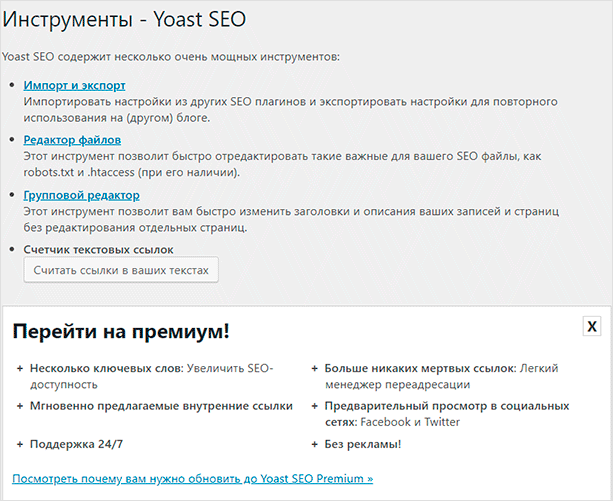
Імпорт і експорт
Для імпорту налаштувань вам знадобиться раніше експортований файл налаштувань у форматі zip. Потрібно лише вибрати файл і натиснути відповідну кнопку. Відповідно, при експорті налаштувань ви можете отримати цей самий файл з актуальними налаштуваннями.

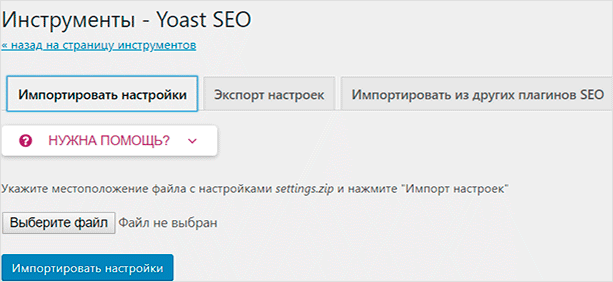
Що стосується імпорту з інших СЕО-плагінів, то тут все просто: вам потрібно залишити активованим той плагін, з якого ви хочете перенести параметри. Після успішного завершення процесу старий плагін можна буде видалити.
Редактор файлів
Завдяки цьому інструментарію вам не доведеться вручну заходити на хостинг, щоб відредагувати файли robots.txt і htaccess. Не варто змінювати вміст цих файлів без повного розуміння своїх дій. Так, наприклад, правильна настройка robots.txt може непогано позначитися на позиціях. Неправильний варіант може запросто знизити рейтинг вашого сайту.

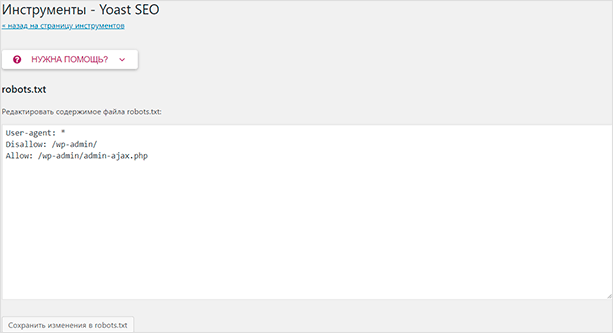
Груповий редактор
На цій сторінці ви легко зможете редагувати заголовки і описи своїх записів. Це набагато зручніше, ніж якщо б ви заходили на кожну статтю окремо для цих цілей. Інтуїтивно зрозумілий інструментарій, який допоможе вам впоратися з рутиною (за наявності такої роботи, звичайно ж).

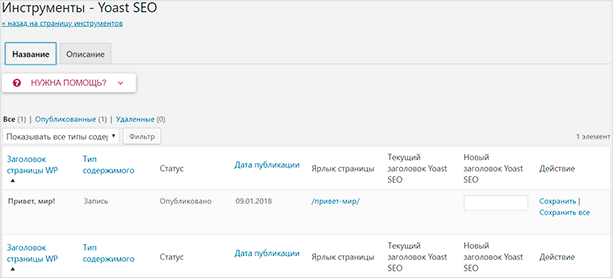
Фід в редакторі
При додаванні записів або внизу сторінок ви легко виявите цей фід, створюваний плагіном. З його допомогою в реальному часі ви можете відстежувати величезну кількість параметрів, які так чи інакше впливають на ранжирування ваших матеріалів.

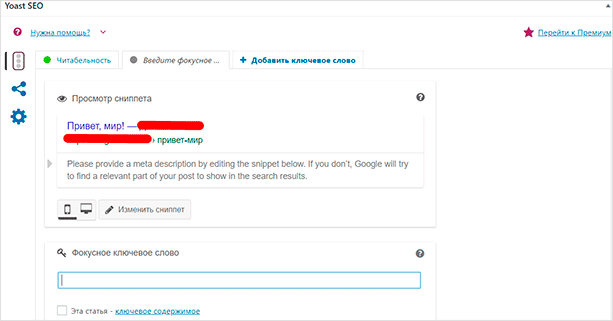
На моєму скріншоті ви можете бачити, що оцінка читабельності зелена – означає “Добре”. Саме до неї потрібно прагнути при складанні своїх статей. Така ж оцінка має бути у вкладці SEO (зараз вона сіра, що вказує на необхідність введення головного ключового слова). Всього є три оцінки:
- Добре: значить ви виконали всі або більшість рекомендацій плагіна СЕО-оптимізації.
- Задовільно: вже не добре, але ще не так погано. Можна б дотягнути до хорошої оцінки, але це не так критично.
- Жахливо: терміново потребує доопрацювання. Подивіться рекомендації у вкладці “Аналіз”.
За допомогою стрічки оновлень ви зможете подивитися, як буде виглядати ваша стаття в пошуковику, а саме – заголовок, опис і посилання. Всі три налаштовуються. Натисніть на “Змінити фрагмент”, щоб розгорнулося таке вікно:

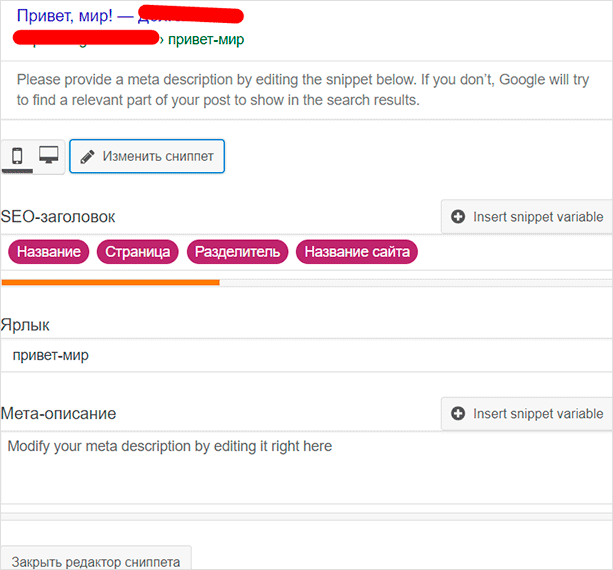
СЕО-заголовок, ярлик (посилання) і мета-опис (description). Рекомендується заповнювати ці пункти, т. к. вони враховуються пошуковими системами чи не в першу чергу (про це, до речі, дуже часто сперечаються).
Якщо ви не заповните мета-опис, то воно буде замінено на те, що ви вказали в шаблоні для всіх записів/сторінок. У разі відсутності шаблонного дескрипшена, пошуковик просто візьме випадковий шматок тексту з вашої статті (що не дуже добре).
Фокусна ключове слово
Як я вже сказав, це головний ключ вашої статті. Плагін буде рахувати кількість прямих входжень вашого ключа і в разі незадовільного результату повідомляти вас про це. В преміум-версії ви можете додати декілька ключових слів. Рекомендоване значення – не більше 2,5 %.
Читабельність
У розділі читабельність будуть показані рекомендації щодо поліпшення ваших текстів. На прикладі мого скріншота, ви можете переконатися, що тут все на досить високому рівні. Текст перевіряється в різних рейтингах і лічильниках, після чого вам видаються результати.

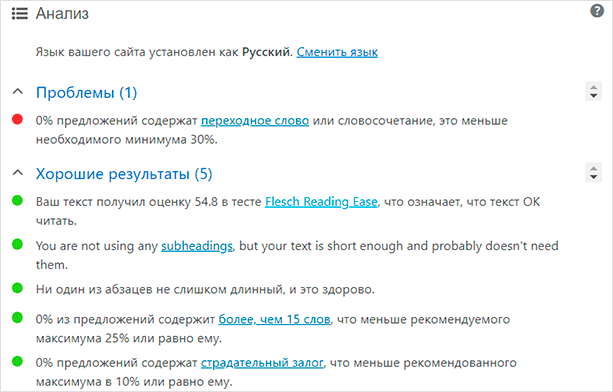
Дуже важливо не забувати про те, що ви пишете для людей, а не для пошукових систем, і ця вкладка відмінно допомагає в цьому.
Налаштування соц. мереж і параметри індексування
З допомогою двох вкладок нижче налаштовуються відображення тієї чи іншої статті в Твіттері і Фейсбуці, а також параметри індексації конкретної статті (тег noindex).

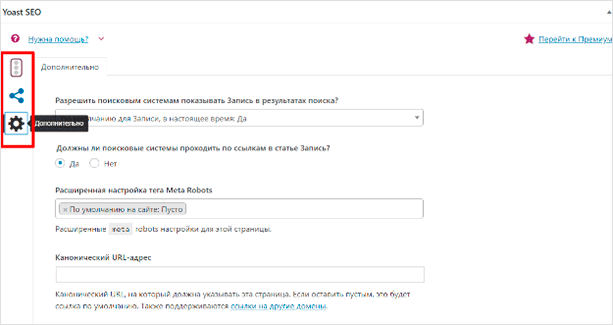
У своїй практиці я рідко використовую ці розділи, через їх непотрібність. Але у вашому випадку все може бути інакше, тому якщо ви хочете налаштувати ці параметри окремо від усіх (наприклад, ви не хочете, щоб якісь статті або сторінки індексувалися), то ці вкладки вам дозволять здійснити це.
Преміум-версія
При використанні плагіна ви могли помітити пропозиція розробників про придбання преміум-версії Yoast SEO. Швидше за все ви задалися питанням: “А чи варто воно того?” Точної відповіді я дати не можу, проте з упевненістю можу сказати, що функціонал в преміум-версії дійсно більш зручний.
В теорії, після покупки плагіна ваш сайт повинен зрости завдяки всім цим функціям. Коротше кажучи, вирішувати вам. Я ж просто перерахую всі переваги платної версії:
- 5 фокусних ключових слів,
- відсутність реклами,
- попередній перегляд для Facebook і Twitter,
- автоматичний редирект з мертвих посилань
- преміум-підтримка поштою,
- напівавтоматична перелінковка.
Висновок
Я сподіваюся, що зміг відповісти на питання: “Як користуватися Yoast SEO?” В принципі, тут немає нічого складного. Досить скористатися майстром налаштування і ваш сайт вже буде оптимізовано. Тим більше, що там все інтуїтивно зрозуміло і просто. Все робиться по кроках з підказками російською мовою.
З іншого боку, ви можете вивчити все і налаштувати плагін вручну. Так ви отримаєте необхідні навички і будете розуміти, що до чого. Та й я б не сказав, що ручна настроювання надзвичайно складна. Можливо доведеться трохи повозитися довше, але завдяки все тим же підказок, ну і цієї статті, ви легко і без проблем налаштуєте всі опції.
Головне моє напуття: уважно слідкуйте за станом своїх статей (якщо ми говоримо про блогах та порталах). Читабельність і оптимізація повинні бути на рівні (виділення зеленим), не лінуйтеся виправляти їх. До того ж, сам плагін вам підказує, як це зробити. По своєму досвіду можу сказати, що якщо слідувати всім підказок, то можна добитися непоганих результатів.
До речі кажучи, якщо ви хочете більше розуміти в створенні сайтів на WordPress, то я раджу вам відвідати курс Василя Блінова “Як створити блог”. В ньому будуть враховані всі моменти оптимізації проекту на WordPress.
